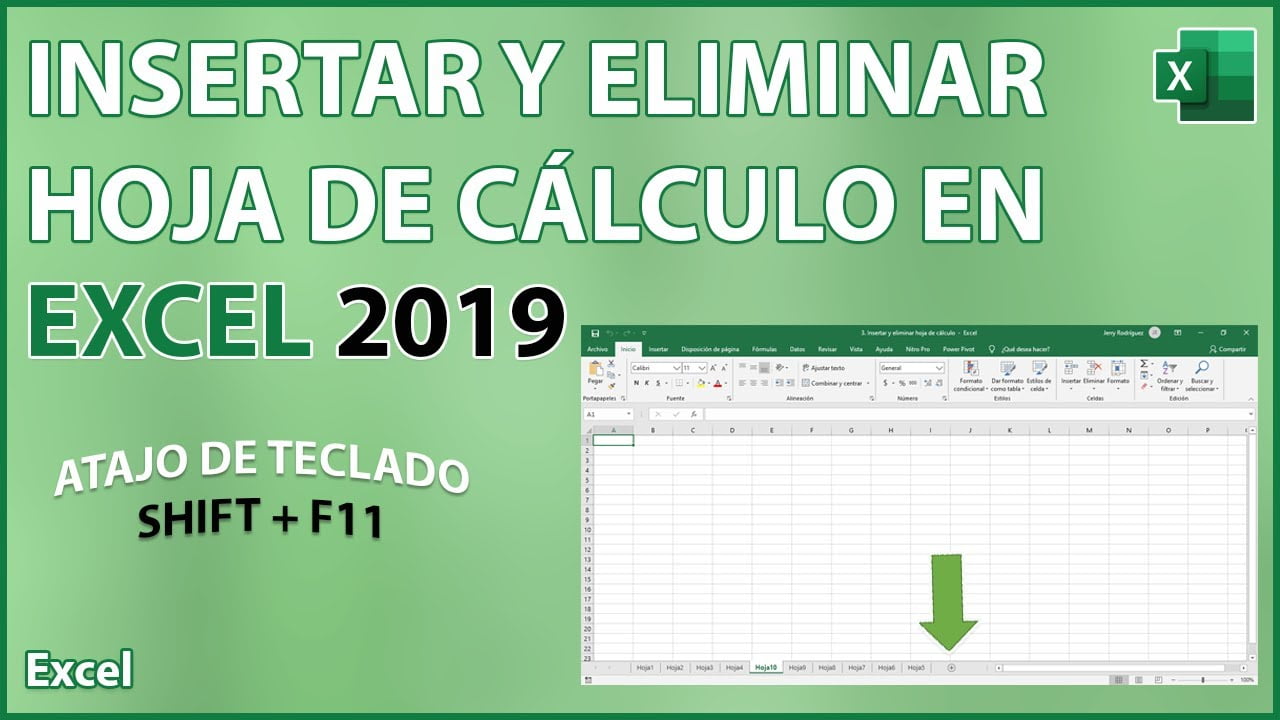
En el mundo de la gestión y análisis de datos, las hojas de cálculo son una herramienta esencial. Un libro de trabajo puede contener varias hojas de cálculo, lo que permite una organización y análisis efectivo de los datos. Sin embargo, puede ser un desafío agregar o eliminar hojas de cálculo en un libro de trabajo. En este artículo, exploraremos los pasos necesarios para agregar y eliminar hojas de cálculo en un libro de trabajo de manera efectiva y eficiente.
El proceso para añadir una hoja adicional en Excel
Si necesitas agregar una hoja adicional a tu libro de trabajo de Excel, no te preocupes, es un proceso muy sencillo. Sigue estos simples pasos y tendrás una nueva hoja en cuestión de segundos.
Agregando una hoja de cálculo
Para agregar una hoja adicional en Excel, sigue estos pasos:
- Haz click en el botón «+» que se encuentra a la derecha de la última hoja de cálculo en la parte inferior de la pantalla. También puedes hacer click derecho sobre la hoja de cálculo y seleccionar «Insertar» y luego «Hoja».
- Renombra la hoja si lo deseas. Para hacer esto, haz click derecho sobre la pestaña de la hoja y selecciona «Renombrar». Escribe el nuevo nombre y presiona Enter.
¡Y eso es todo! Ahora tienes una nueva hoja de cálculo en tu libro de trabajo.
Recuerda que puedes eliminar una hoja de cálculo de la misma manera, simplemente haz click derecho sobre la pestaña de la hoja y selecciona «Eliminar».
Esperamos que estos simples pasos te hayan sido útiles para agregar una hoja adicional en Excel.
La capacidad de un libro de trabajo: ¿Cuántas hojas de cálculo pueden incluir?
La capacidad de un libro de trabajo es una de las características más importantes a tener en cuenta al trabajar con hojas de cálculo. ¿Cuántas hojas de cálculo puede incluir un libro de trabajo? La respuesta a esta pregunta puede variar dependiendo del programa utilizado para crear y editar las hojas de cálculo.
En general, los programas de hojas de cálculo más populares, como Microsoft Excel y Google Sheets, permiten incluir un gran número de hojas de cálculo en un solo libro de trabajo. En Excel, por ejemplo, el límite es de 1.048.576 filas y 16.384 columnas por hoja de cálculo, y se pueden incluir hasta 1.000 hojas de cálculo en un solo libro de trabajo.
¿Cómo se agregan y eliminan hojas de cálculo al libro de trabajo? En Excel, por ejemplo, se pueden agregar nuevas hojas de cálculo haciendo clic en el botón «Insertar hoja» en la pestaña «Inicio». Para eliminar una hoja de cálculo, se debe hacer clic con el botón derecho del ratón en la pestaña de la hoja que se desea eliminar y seleccionar la opción «Eliminar».
En general, los programas de hojas de cálculo permiten incluir un gran número de hojas de cálculo en un solo libro de trabajo, y agregar y eliminar hojas de cálculo es un proceso sencillo y fácil de realizar.
Consejos para quitar una hoja de forma efectiva
Si estás trabajando en una hoja de cálculo y necesitas eliminar una de ellas, es importante que lo hagas de forma efectiva para evitar pérdida de datos.
Consejos para quitar una hoja de forma efectiva:
1. Guarda tus cambios: Antes de eliminar la hoja, asegúrate de guardar todos tus cambios para evitar perder información valiosa.
2. Selecciona la hoja correcta: Asegúrate de seleccionar la hoja que deseas eliminar, ya que eliminar la hoja equivocada podría causar problemas en tu trabajo.
3. Haz una copia de seguridad: Si estás preocupado por perder información importante, haz una copia de seguridad de tu hoja de cálculo antes de eliminar cualquier hoja.
4. Utiliza el botón derecho del ratón: Para eliminar una hoja, haz clic con el botón derecho del ratón sobre la hoja que deseas eliminar y selecciona «eliminar».
5. Confirma la eliminación: Antes de que se elimine definitivamente la hoja, Excel te pedirá que confirmes si realmente deseas eliminarla. Asegúrate de que has seleccionado la hoja correcta.
Si sigues estos consejos, podrás eliminar una hoja de cálculo de forma efectiva y sin perder información importante.
